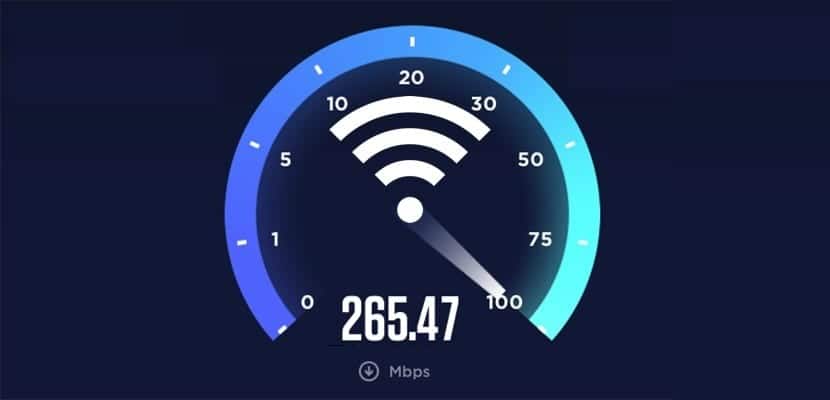
Wi-Fi, pripojenie, ktoré milujeme a nenávidíme takmer rovnakou mierou. Vďaka Wi-Fi sa môžeme bezdrôtovo pripojiť z akéhokoľvek miesta v našom dome, a dokonca aj mimo neho, alebo miest, ktoré tento typ služby ponúkajú. Ak ho ale ako ja používate dlhé roky, s týmto typom bezdrôtového pripojenia ste zažili tisíc a jeden problém. Žiadne zariadenie nie je bezchybné s Wi-Fi, ale in Soy de Mac Zameriame sa na vysvetlenie toho, čo robiť, ak váš Mac nepoužíva maximálnu rýchlosť pripojenia Wi-Fi alebo ak narazíme na iné typy problémov s bezdrôtovým pripojením.
Problém, ktorý som sám pred niekoľkými rokmi zažil, bol v tom čase záhadný. Keď som išiel zo starej Nokie N97 do iPhone 4S, môj nový smartphone bol odpojený od internetu. Spočiatku som si myslel, že je to niečo, čo som nevedel nakonfigurovať, až kým som si neuvedomil, že to isté sa stalo aj môjmu Macu. Ako to bolo možné? Po nejakom problémovom čase som prišiel s riešením. Všetko ti hovorím nižšie.
Používajte robustné pripojenia

V tom čase sa ukázalo, že mi spolupracovník dal a router že som to chcel použiť na sieť. Je zaujímavé, že sa tým prerušilo pripojenie na mojom počítači Mac a zvyšných zariadeniach router namiesto starca. Dôvod bol ten, že router dali mi bolo modernejšie a nakoniec ponúkli lepšie spojenie ako router starodávny. Prečo však stále dochádzalo k škrtom? Možno, pretože aj existujú robustnejšie spojenia ako iné.
Zmena šifrovania z WEP na WPA, úplne všetky moje problémy zmizli. Od tej doby som schopný pripojiť môj Mac, môj iPhone 4S a niekoľko Android zariadení mojej rodiny. Zvedavé, že? Potvrdil som to však u môjho známeho, ktorý mal rovnaké problémy: pomohol som mu zmeniť konfiguráciu, s ktorou mu bol doručený router z WEP na WPA a vaše problémy zmizli.
Navyše je to nekonečne veľa ťažšie prelomiteľné WPA sieť ako WEP, takže sa môžete takmer uistiť, že vaši susedia neukradnú vašu Wi-Fi.
Môj Mac sa odpojí od Wi-Fi
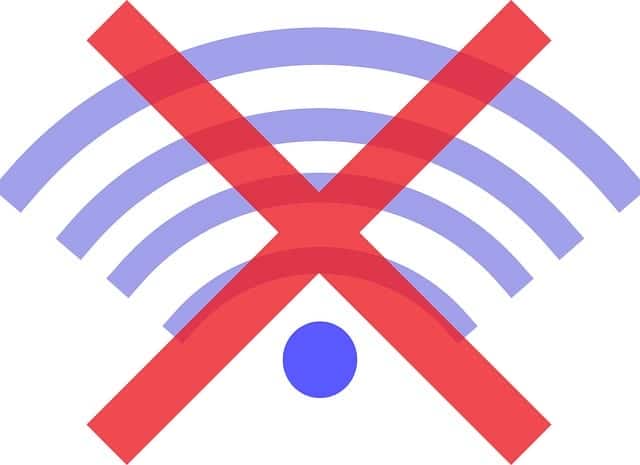
Prvá vec, ktorú by som v tomto prípade odporučil, aj keď môžu existovať aj iné dôvody, je to, čo je vysvetlené v predchádzajúcej časti. A slabé spojenie môže vypadnúť, najmä ak router je to staré. V prípade, ktorý som vysvetlil vyššie, boli obdobia, keď môj router, a to sa stalo, iba ak je pripojené jedno alebo viac moderných zariadení.
Ďalším logickým krokom je, pokiaľ je to možné, použitie počítač hneď vedľa router. Týmto spôsobom zabezpečíme, aby nedochádzalo k rušeniu, ktoré by mohlo spôsobiť odpojenie. Ak bude počas tejto doby fungovať správne, bude potrebné zohľadniť ďalšie faktory.
Čo je medzi router a Mac? Najhoršie na Wi-Fi pripojeniach je spotrebiča. Boli by ste prekvapení rýchlosťou, ktorú je možné stratiť, ak je medzi oboma zariadeniami kuchyňa. V mojom dome je medzi mnou 5 stien a kuchyňa so všetkými spotrebičmi router a môj stolný počítač. Z 300 MB sa dostali ku mne, v najlepšom chaose, 20 MB. A najhoršie na tom bolo, že sporné utrpel škrty. V mojom prípade, aby sa predišlo problémom a pretože to nevyžadovalo nijaké úsilie, prešiel som cez strop kábel CAT6, ktorý mi zaručil 100% rýchlosť a eliminoval zárezy pri koreni.
Ak moje osobné riešenie pre vás nie je možné, môžete použiť rudimentárne riešenie, takmer smiešne, ale funguje to. Je to o tom robiť sa ako malé dievčatko satelitná parabola so striebornou fóliou. Strieborný papier musí byť zakrivený na opačnej strane, kam chceme poslať spojenie. Logicky to nie je dokonalé riešenie, ale vyhli by ste sa nutnosti inštalovať alebo kupovať PLC, čo sú tie malé antény, ktoré prechádzajú pripojením cez elektrickú sieť.
V mojom počítači Mac je sieť Wi-Fi pomalá

Pokles rýchlosti Wi-Fi môže byť spôsobený čímkoľvek. Čo však v prípade, ak problém nie je vo vašom počítači Mac? Ako som už vysvetlil, a router starý môže spôsobiť veľa problémovreštartuje a že všetky pripojené zariadenia stratili spojenie. Ak máte zariadenie, ktoré už vybojovalo veľa bitiek, môžete skúsiť nakonfigurovať svoje router do silového režimu 802.11n. Ak to máte zmiešané alebo dokonca v b / g, nemusíte dosiahnuť maximálnu rýchlosť. A ak aj napriek tomu nedokáže zvýšiť rýchlosť vášho pripojenia, možno nastal čas na získanie modernejšieho modelu.
Ako sme už vysvetlili vyššie, mohlo by to závisieť aj od vzdialenosti a objektov na ceste medzi router a Mac. Na druhej strane, a hoci sa to zdá byť pravdivé, je potrebné si to overiť nikto nevyužíva naše spojenie. Ak používame pripojenie so šifrovaním WEP, môže sa vyskytnúť sused, ktorý nemá chuť platiť za svoju vlastnú Wi-Fi.
Ak máte správnu konfiguráciu a nikto nepoužíva vašu sieť, bol by dobrý nápad zavolajte svojmu operátorovi vysvetliť, čo sa deje. Niekedy sa poklesy rýchlosti riešia z rozvádzača.
Môj Mac sa nepripojí k internetu
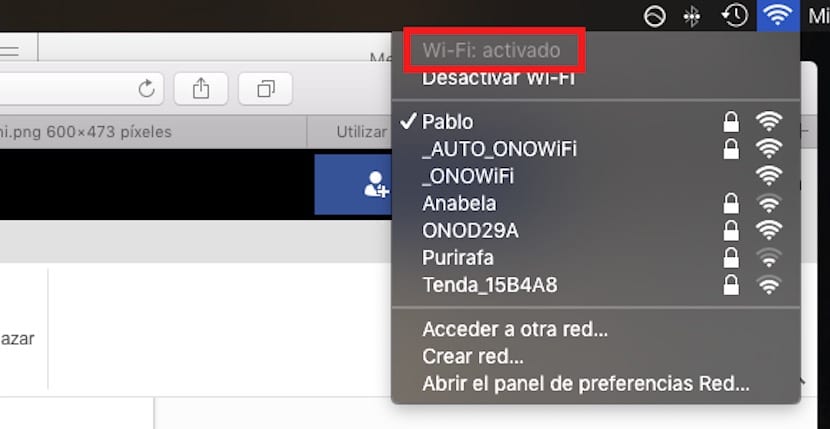
Toto je najhorší možný prípad; čo nikto nechce. Toto sa občas stane každému z nás a zvyčajne ide o sporadický pokles. Ak sa náš Mac nepripojí k internetu, skontrolujeme:
- Existuje spojenie? Keď mám so zariadením malý problém so sieťou Wi-Fi, urobím prvú vec skontrolujte, či je chyba prítomná aj u inej. Napríklad, ak som so svojím laptopom a pripojenie nefunguje, prvá vec, ktorú urobím, je vziať môj iPhone a zistiť, či sa dokáže pripojiť. Ak sa nepripojí, je chyba v router. Občas sa mi to stane a vyriešim to reštartovaním router (Kuriózne je, že sa mi to stalo pri písaní tohto článku).
- Ďalšia vec, ktorú urobíme, je skontrolovať, či z akýchkoľvek dôvodov neodpojili sme našu Wi-Fi v systéme Mac. Stačí kliknúť na ikonu Wi-Fi v hornej lište a skontrolovať, či nie je „odpojená“.
- Nastal problém náhle? Môže byť čas na zavolajte technickú službu. Prečo to hovorím? Pretože pred chvíľami bolo všetko správne a už nemáme spojenie. Ak sme si vzali iné zariadenie a nemá pripojenie, musíme skontrolovať router. Ak je všetko v poriadku, služby, ktoré nám ponúkajú, môžu zlyhať.
- Ak je váš počítač pripojený k správnej sieti Wi-Fi a stále nemáte prístup na internet, mali by ste skontrolovať nastavenia protokolu TCP / IP na paneli Sieť v časti Predvoľby systému.
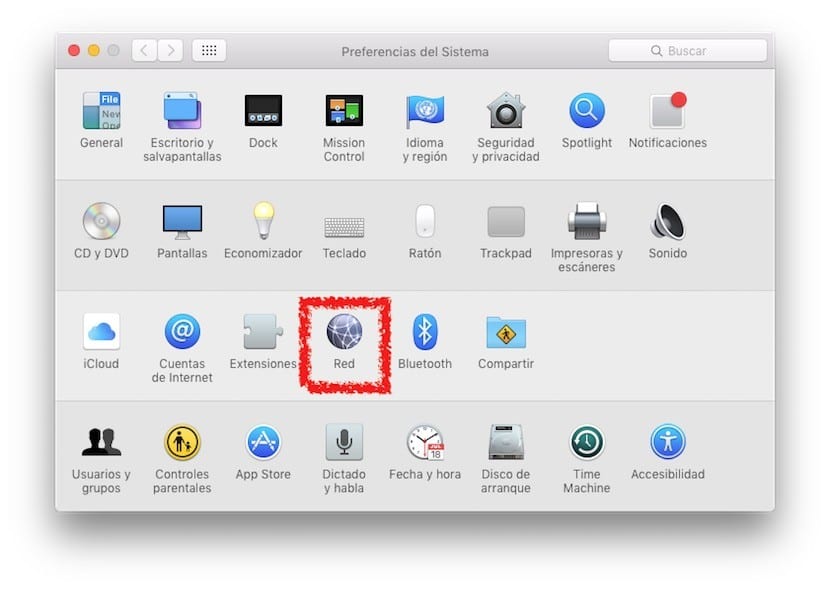
- Otvárame Systémové preferencie v ponuke jablko alebo z ikony aplikácie.
- Vchádzame do sekcie červená.
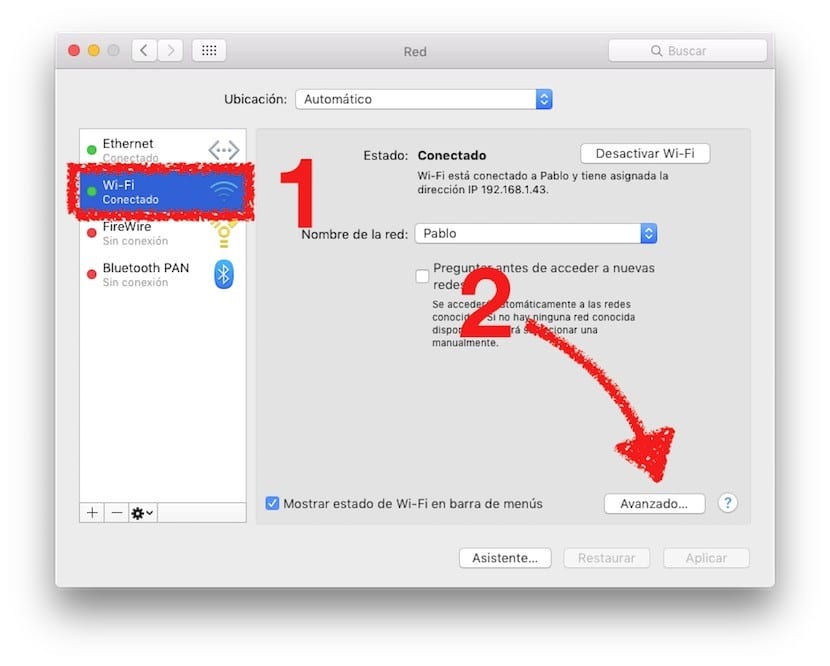
- Vyberieme Wi-Fi a klikneme na tlačidlo Rozšírené, ako je to znázornené na obrázku.

- Vyberieme kartu TCP / IP v hornej časti obrazovky. Vaše okno by malo mať podobný vzhľad ako okno, ktoré vidíte na obrázku, s možnými logickými zmenami v konfigurácii protokolu IPv4.
- Pokiaľ sa adresa IPv4 nezobrazí, alebo ak adresa IP začína „169.254.xxx.xxx“, klikneme na „Obnoviť prenájom DHCP“.
- Požiadajte správcu siete o správne nastavenie protokolu TCP / IP pre vašu sieť Wi-Fi. Bez správneho nastavenia protokolu TCP / IP sa váš počítač nebude môcť pripojiť.

- Ak sa zdá, že nastavenie TCP / IP je správne a počítač sa stále nemôže pripojiť k internetu, skontrolujte kartu DNS. Pre DNS by sme mohli povedať to isté, čo sme povedali pre konfiguráciu TCP / IP. Ak sa nezobrazia, môžeme zavolať nášho operátora, ktorý uľahčí konfiguráciu. V každom prípade je nepravdepodobné, že budeme musieť skontrolovať tieto posledné kroky, ale vyskytli sa prípady, keď tieto čísla zmiznú, ak došlo k poklesu napätia, ktorý spôsobil reštart routera.
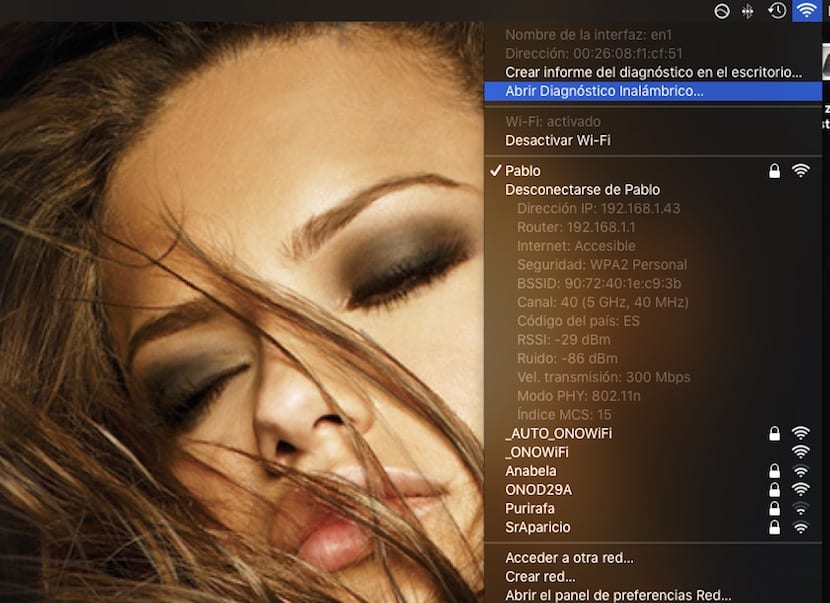
Ak je všetko v poriadku, môžeme urobiť ešte jeden krok, a to spustiť bezdrôtový diagnostický nástroj. Prístup k nej získate kliknutím na ikonu Wi-Fi na hornom paneli a súčasným podržaním klávesu možností (ALT). Objaví sa niečo ako to, čo vidíte na obrázku. Po výbere zadáme heslo a oznámi nám, či máme problém.
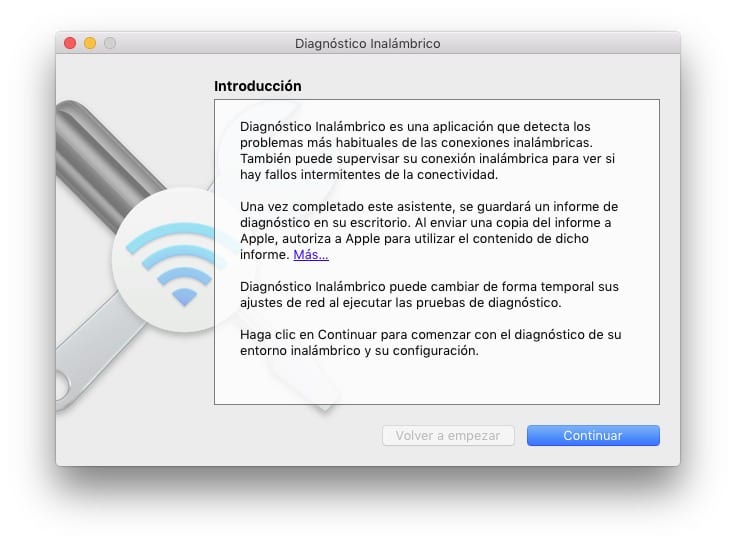
Ak to nič z vyššie uvedeného neopraví, môže sa vyskytnúť a hardware problém. Je možné, že sieťová karta zomrela. Dnešné počítače nerobia problémy, ak je všetko v poriadku, takže nemôžeme vylúčiť túto možnosť. Ako dobrý geek by som vyskúšal Mac s iným operačným systémom. Za týmto účelom by som vytvoril USB zavádzacie s Ubuntu. Ak to tiež nefunguje, problém je fyzický. Ak máme šťastie a funguje to, problémom je softvér. Čo sme robili nedávno? Ak použijeme Time Machine, môžeme sa vrátiť do predchádzajúceho stavu. Ak problém nenájdeme a nevyžaduje si príliš veľa úsilia, môžeme Mac naformátovať, ale to iba ako poslednú možnosť a po vytvorení zálohy.
Dúfam, že som vám bol schopný pomôcť s problémom Wi-Fi, ktorý vám znemožňoval život. Ak nie, neváhajte zanechať svoj problém v komentároch a možno vám pomôžeme.
Okrem všetkého, čo hovoríte, musí byť router 300n a vysielať na frekvencii 5 GHz, aby sa mohol synchronizovať pri 300 Mbps
Ahoj. K problému režimu n musíme dodať, že určité spoločnosti, čítajte Movistar, dodávajú veľmi zlé smerovače, ktoré nedosahujú prenosové rýchlosti 300mb.
pozdravy
Otázka môže znieť hlúpo, môj internet je 20 MB a môj mac je najrýchlejšie stiahnutie 2.2 MB, ak mi dobre padne, je tu niečo, čo môžem urobiť. Vďaka
No, mám 300 MB a ak si vezmem 300, tiež niekedy dosiahne asi 308 symetrických megabajtov, ten, ktorý sa nemôžem pripojiť k sieti s frekvenciou 5 GHz, je môj sony vaio, pretože jeho karta je ny, nevidí sieť, vidí to iba 2,4 GHz, pretože môj smerovač má dve siete, a tak som sa rozhodol kúpiť si wifi adaptér, konať 1, zmeniť wifi minipci na AC, ale neviem, ktorá bude najviac odporúčaná, je to zadok, keď sa veci pohnú a ostatní zostanú zastaraní, sieť 2 GHz bude lietať bez rušenia, 5 z 2,4 berie iba 50 megabajtov, stojí to za to? No, áno, vezmem si dlhý čas.
Moja wifi je odpojená pomocou Windows 10 s bootcampom, keď počítač ide do režimu spánku a musím počítač reštartovať, rovnako nerozpozná moju rozširujúcu kartu Transcend, kým sa počítač nereštartuje. Ocenil by som, keby mi niekto pomohol tento problém vyriešiť
AHOJ: MÁME IPOD TOUCH 6G, IPAD PRO A MACBOOK AIR. MÁM PROBLÉM PRIJÍMAŤ WIFI S MCBOOKOM. PUREBO NA TOMTO MIESTE A PRÍSTUP K TUBE V TROCH ZARIADENIACH A IPOD A IPAD PRIJÍMAJÚ BEZ ZPOŽDENIA ... ALE POČÍTAČ ZOSTÁVA TAK, ABY STE NAKLÁDALI .... POMALY, POMALY ... - BUDE V MACBOOKU NIEČO NESPRÁVNE KONFIGUROVANÉ ???
Dobrý deň: Mojím problémom nie je pripojenie, zdá sa, že funguje správne, skontrolované servisným technikom. Môj problém je, že z 200 mb mi vychádza iba 60, a to káblom aj wifi. Test však urobím na telefóne, ak dostanem 200 MB. interná karta počítača Mac mini je 1000 XNUMX. Nerozumiem problému.
Dobrý deň, už som urobil všetko a nevyriešilo sa to. Už som to vrátil do továrenského nastavenia a nič. Čo ak sieťová karta už skončila. Ako to môžem vyriešiť?